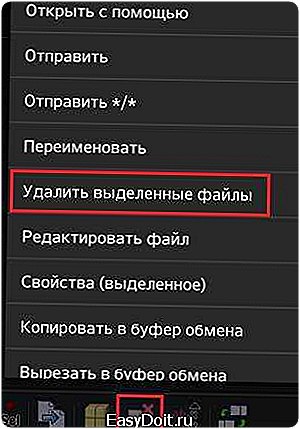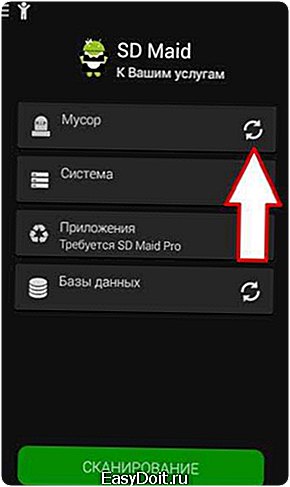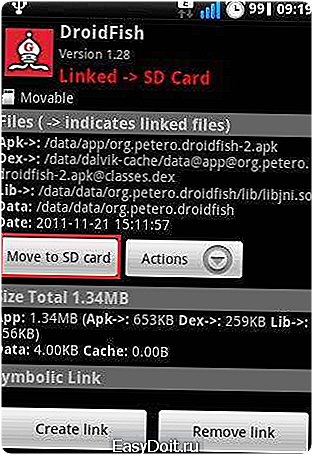Как почистить Андроид?
[РЕШЕНО] Как очистить Андроид от ненужных файлов вручную
Если вы думаете, что только вирусы могут навредить устройству, то вы глубоко ошибаетесь. А все потому, что наличие ненужных файлов на нем, может сыграть злую шутку с системой. Поэтому в данной статье мы рассмотрим несколько простых, но действенных способов как очистить Андроид от ненужных файлов вручную и с помощью специальных приложений!
UPD! Добавлена видео-инструкция, добавлены ответы на ваши вопросы которые поступали в ЛС и проверена актуальность всех данных — 29.03.2018
Например, у вас стояло приложение, а затем за ненадобностью вы его удалили. Все равно не получится убрать все его файлы, есть остаточные, которые хранятся в памяти смартфона. При этом файлы такого рода не очищаются, а скапливаются подобно кэшу в браузере, засоряя память устройства. Кстати чистить нужно и кэш.
Да и вообще кэш может сыграть с вами злую шутку, попав в руки к злоумышленнику. Кроме того, оперативная память будет загружаться установленными и не используемыми приложениями. Если вы сравните свой смартфон в первые месяцы после покупки, и спустя год после его использования, то конечно разница будет предельно ощутима. Такое устройство, мягко говоря, «тормозит» и отказывается работать в полную силу.
Читайте также: «Как очистить оперативную память на Андроид». «Как очистить внутреннюю память на Андроид».
О том, как очистить смартфон от мусора и не навредить ему, мы поговорим ниже.
Несколько советов как очистить Андроид от ненужных файлов
Конечно, эти советы не избавят вас от ряда проблем, не связанных с «мусором» в смартфоне, но вот будут полезны в том случае, если он уже давно не очищался. Да и если следить за своим устройством, вам не придется слишком часто напрягаться из-за его лагов.
Оптимизация устройства
- В первую очередь думайте, прежде чем установить какое-то приложение на устройство. Дело в том, что даже после его удаления, хвосты на устройстве все равно сохранятся, а это уже нагружает дополнительно систему.
- Удалите все приложения, которыми вы не пользуетесь. Это могут быть в основном системные приложения, вшитые в прошивку устройства. Конечно, в большинстве случаев сделать это будет невозможно без рут прав. Так что если вы намерены освободить оперативную память, то постарайтесь их получить (наша статья о том, как получить Root права). Для начала почитайте информацию, как лучше удалять приложения, встроенные в систему. Это нужно сделать для того, чтобы не угробить свое устройство, удалив какой-то системный файл.
- Большие приложения можно перенести на внешнюю память. Конечно, перенести можно не все приложения, но все же большинство возможно.
- Если в приложениях есть реклама, то лучше ее выключить. В основной массе, рекламой сорят бесплатные приложения. Если использовать программу Adblock Plus for Android, то можно избавиться от рекламы не платя за это ни копейки.Ознакомьтесь со статьей «Как убрать рекламу на Андроид».
Как очистить Андроид от мусора через программы
Есть много способов, чтобы избавиться от ненужного мусора на телефоне/планшете, и для этого существует огромное количество приложений.
- Сlean Master Phone Boost – это самое популярное приложение. Обусловлено это тем, что оно совершенно бесплатное, и при этом максимально функциональное. Оно не просто очищает ваш телефон от мусора, но и служит антивирусом и способом оптимизации системы.
- Smart Booster — Free Cleaner – еще одна программа, помогающая очистить смартфон от мусора. Она может быть как платной, так и бесплатной. Приложение может очистить смартфон от разного рода мусорных приложений и активизировать работу всего устройства.
- App Cache Cleaner — 1TapClean – это функциональная программа, которая обладает максимально огромным функционалом. Она удаляет с большой скоростью мусор и заставляет работать устройство быстрее.
- History Eraser – небольшая программка, очищающая историю браузеров, звонков и т.д.
Ручная очистка
Удаление дублей фотографий, а точнее их уменьшенных копий для стандартной Галереи.
- Скачиваем (открываем) файловый менеджер с Google Play
- Открываем его, ищем папки sdcard0 или sdcard1
- Заходим в DCIM/.thumbnails
- Удаляем все файлы, папку оставляем пустой
Удаляем файлы приложений, их логи, кэш, остаточные файлы после очистки.
- В той же sdcard0/1 ищем папку Agent
- Открываем папку Cache, удаляем содержимое
- После в папке Agent находим еще директорию Preview, также чистим
- Если пользуетесь такими приложениями, как ВК или Вайбер, то можно почистить кэш картинок, аудио.
Видео-инструкция
Ответы на ваши главные 4 вопроса об очистке Андроида
Можно ли очистить кэш в мобильном браузере?Да, и процедура аналогична компьютерному браузеру. Чаще всего для очистки необходимо перейти в «Настройки», например, Оперы, далее «Конфиденциальность» — «Очистить данные». И выбираем материалы, которые хотим удалить. В их число может входить история просмотров, загрузок, время посещения определенных сайтов и, конечно же, кэш. При переносе игры на sd-карту, где остается ее кэш?К сожалению, большее количество кэша по-прежнему присутствует на внутренней памяти, что не позволяет существенно освободить место. Существует несколько программ, с помощью которых и кэш переносится, но для их работы требуются права Суперпользователя. На смартфоне уже предустановлена утилита для очищения файлов, но толку от нее нет. Есть ли смысл устанавливать сторонние приложения, или все они только частично удаляют мусор?Безусловно, полностью очистить засоренный телефон программ не сможет, но основные элементы: файлы-дубликаты, кэш, она удаляет без проблем. Так что потребность в таких приложениях существует.
Как вы поняли, избавиться от ненужных файлов довольно просто. Не забывайте об оптимизации, и все будет в порядке. Ну а, прибегнув к помощи описанных приложений или пары простых советов по ручной очистке, вы сэкономите себе место на Андроиде.
Если вы нашли ошибку, пожалуйста, выделите фрагмент текста и нажмите Ctrl+Enter.
gurudroid.net
Как почистить андроид от ненужных программ и файлов?
This comment is edited.
Почистить андроид от ненужных файлов можно следующим образом:
- открываем настройки — значок шестерни;
- переходим в раздел «приложения» или «app»;
- заходим в настройки отдельных программ;
- нажимаем кнопку «очистить кэш» или «clear cache».
 Эту процедуру можно делать как с установленными, так и с системными приложениями. Стоит упомянуть о программах, занимающих больше всего памяти за счет временных файлов:
Эту процедуру можно делать как с установленными, так и с системными приложениями. Стоит упомянуть о программах, занимающих больше всего памяти за счет временных файлов:
- браузеры Chrome и Opera — кэшируют большие объемы, которые могут занимать 100-200 мб;
- одна из системных программ, создающая много мусора — это галерея, ее нужно чистить как можно чаще;
- приложения Вконтаке, Одноклассники, Агент, Viber кроме сохраненных файлов, о которых будет сказано ниже сохраняют кэш;
- периодически стоит очищать мусор из Play Market, Сервисы Google Play.
Почистить андроид вручную можно по разному, в зависимости от работающих программ. Сначала удаляем файлы эскизов фотографий:
- открываем файловый менеджер, лучше скачать из Play Market, так как встроенный не поддерживает работу со скрытыми файлами;
- заходим в память устройства — sdcard0 или sdcard1;
- переходим в папку «DCIM/.thumbnails», последняя должна начинаться именно с точки;
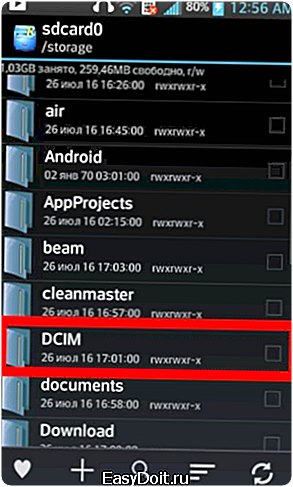
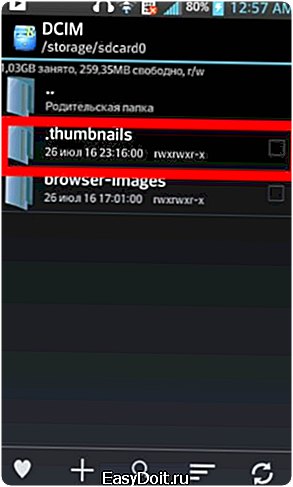
- удаляем все содержимое — уменьшенные изображения, которые сохраняются при работе галереи.
Почистить android от мусора можно, удалив ненужные файлы приложений. Осуществляется это также через файловый менеджер:
- Агент — заходим в папку «Agent», в которой расположены директории «Cache» и «Preview», удаляем все что в них лежит;

- Вконтакте — открываем «.vkontakte» здесь располагаются загруженные на страницу фото и просмотренные гифки, которые можно удалить, тут же заходим в «cache/audio» и стираем файлы, оставшиеся после прослушивания музыки;
- Viber — в папке «viber/media/.thumbnails» расположены отправленные фото, их можно удалять.

 Директорию «Bluetooth» надо периодически чистить, так как со временем она начинают занимать много памяти. После установки приложений остаются apk файлы, некоторые из них могут весить 50 мб, поэтому после установки их следует убирать.
Директорию «Bluetooth» надо периодически чистить, так как со временем она начинают занимать много памяти. После установки приложений остаются apk файлы, некоторые из них могут весить 50 мб, поэтому после установки их следует убирать.
TitaniumBackup сохраняет приложения с данными в одноименную папку в память телефона, для освобождения которой лучше всего перемещать бэкапы на флэшку с помощью файлового менеджера. Игры после удаления оставляют рекламные видео. Они обычно хранятся в папке с названием приложения.
В интернете советуют для увеличения памяти удалять системные приложения. Это не совсем верно, так как при этом освобождается раздел system, а не data, в котором работают установленные программы.
Можно убрать обновления ненужных системных приложений, например, Google фильмы или Google книги. Для этого надо:
- в общих настройках зайти в пункт «приложения»;
- найти в списке нужную программу и открыть ее;
- нажать кнопку «удалить обновления».
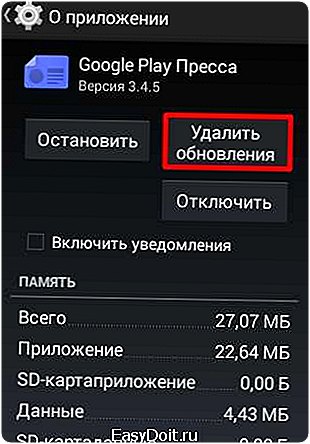
Вам будет интересно узнать какие приложения можно удалить с андроида
askandroid.ru
Как очистить память телефона на Android от лишнего мусора
Современные мобильные устройства оснащаются внушительным объемом внутренней памяти, который может достигать 64 Гб и более. Для выполнения повседневных задач большинству пользователей этого пространства вполне хватает. Однако если ваш гаджет не может похвастаться емкостным накопителем, рано или поздно вы столкнетесь с нехваткой на девайсе свободного места. В этом случае не лишним будет знать, как почистить телефон на Андроиде от ненужных файлов и приложений.
Способы чистки смартфона от лишней информации
Начиная с версии Android 4.4, разработчики данной ОС убрали возможность инсталляции приложений на внешнюю карту памяти. Благодаря этому многие владельцы мобильных аппаратов начали испытывать дефицит свободного пространства и искать разные пути для его освобождения.
Почистить Андроид от лишних файлов и программ можно несколькими способами:
Ручное стирание ненужных файлов
Самым доступным и простым в исполнении методом избавления от лишних данных является ручная очистка Андроида. Она заключается в поиске на внутреннем и внешнем накопителе файлов и программ, которыми вы не пользуетесь, и их последующем стирании.
Удобнее всего очищать телефон от ненужных файлов через проводник, установленный на смартфоне. Это может быть File Manager, ES Проводник, Total Commander или любой другой софт со схожим функционалом. Порядок действий будет следующим:
- Запускаем имеющийся менеджер.
- Ищем и отмечаем по разным папкам лишние данные.
- Производим их удаление с помощью соответствующей функции, которая находится в меню программы или на нижней инструментальной панели.

Если в качестве чистильщика используется ES Проводник, то в этом случае удаленные вручную ненужные файлы не пропадут бесследно, а перенесутся в резервную область, именуемой корзиной. Для их окончательного стирания вам также нужно очистить и ее.

Если после очистки гаджета от редко используемых файлов свободного пространства на накопителе прибавилось мало, дополнительно можно избавиться от лишнего софта:
- В настройках смартфона заходим во вкладку «Приложения».
- Ищем программы, которыми мы не пользуемся, и открываем их свойства.
- Запускаем процедуру удаления, нажав Delete.

Данный метод очистки подходит только для сторонних приложений. В свойствах предустановленного (вшитого в систему) софта виртуальной клавиши Delete нет. Перед тем как удалить такие программы, вам потребуется разблокировать на девайсе root-доступ.
Рассматривая, как очистить Андроид от мусора, следует отметить, что одним из мест с большим объемом ненужных файлов является папка Download. Поэтому ее рекомендуется посетить в первую очередь.
Очистка системного кэша
Еще одним местом, где любит скапливать мусор, выступает cache. В нем хранятся временные файлы, а также «слепки» ранее удаленных приложений. Одной из самых эффективных утилит по очистке кэша является SD Maid. Работает она следующим образом:
- С Плей Маркета инсталлируем программу на мобильное устройство. SD Maid — очистка системы
- Запускаем ее и в начальном окне кликаем по иконке «Обновить», размещенной напротив строки «Мусор».

- Начнется сканирование внутренней памяти смартфона и поиск ненужных файлов. После завершения данной процедуры высветится количество найденных объектов и их объем. Для их удаления жмем на корзину.

Более глубокую очистку кэша можно выполнить через среду восстановления Recovery Mode. Для этого необходимо войти в режим Рекавери, выключив телефон и зажав определенную комбинацию механических клавиш, и выбрать инструмент wipe cache partition. После перезагрузки телефона кэш будет абсолютно чистым.
Перенос установленных программ на внешнюю карту
Если в памяти вашего девайса находится только нужная информация, то есть удалить из нее ничего не получается, освободить свободное пространство можно посредством переноса установленного софта на внешнюю карту. В современных смартфонах и планшетах эта функция отсутствует. Однако данный недостаток можно исправить:
- Войдите в режим Рекавери и выберите опцию Advanced -> Partition sdcard.

- Отформатируйте внешнюю карту, используемую на гаджете, после чего в неразмеченной области создайте новый раздел в формате ext2.
- Перезапустите телефон и установите на него утилиту Link2SD.
- Откройте ее. Во вкладке Multilink выберите программы, которые нужно транспортировать, и кликните Move to sdcard.

Периодически очищая мобильное устройство от накопившегося мусора, вы не только улучшите его работоспособность, но и никогда не столкнетесь с проблемой нехватки свободного пространства.
poandroidam.ru
Как очистить Android

Автор: adminkost2 18.03.2017
ОС Android, как и любая другая операционная система, в процессе работы постепенно засоряется ненужными файлами. В результате на флеш накопителе отнимается свободное место, а производительность устройства постепенно ухудшается. О том, почистить телефон на андроид от накопившегося «мусора», мы подробно описали в данной статье.
Откуда берутся ненужные файлы
Прежде чем преступить к очистке, стоит разъяснить природу появления ненужных файлов.
В процессе работы, приложения создают временные файлы – кэш. При следующем запуске, для загрузки некоторых данных, программа обращается к кэшу. Если данных нет, информация скачивается из сети. Например, что бы исключить регулярную загрузку снимков из клиентов соцсетей или месенжеров, картинки контактов сохраняются в кэш. В будущем эти файлы используются для ускорения запуска приложения и экономии интернет-трафика.
Получается кэш, выполняет полезные функции, но только частично. Когда десятки приложений создают временные файлы, это негативно сказывается на общей производительности устройства. Ведь системе приходится учитывать образовавшийся дополнительный объем информации. Кроме того, после удаления приложений, на флеш накопителе остаются остатки кэша и пустые папки. Пользы такие файлы не несут, поэтому только бесполезно занимают место и снижают скорость работы мобильного устройства.
Что произойдет если почистить кеш
С первым запуском после очистки кэша, например кэша браузера, программа повторно скачает часто используемые файлы в кэш. Поэтому переживать за потерю личной информации не стоит.
Читайте также:
«Удаление приложений на Андроид»
Способы очистки временных и остаточных файлов кэша
Различают два способа удаления кэша: ручной и автоматический.
Ручная очистка
Что бы удалить лишний мусор, необходимо перейти в раздел настроек устройства. Далее нажать на пункт «приложения». В новом окне появится список установленных программ. Далее требуется открывать поочередно каждое приложение и нажимать на кнопку «Очистить кэш». При этом важно не трогать кнопку «Стереть данные», так как вместо удаления ненужных файлов, произойдет очистка настроек и пользовательской информации. Простыми словами приложение вернется в исходное состояние, как после установки.
Ручной способ позволяет в любое время очистить кэш одного или всех приложений, и избавится от ненужных файлов, которыми занята внутренняя память. Не требует наличие интернета или установки сторонних приложений. При этом рутинный процесс займет некоторое время.
Что бы очистить остаточные файлы удаленных программ, следует воспользоваться менеджером файлов. Перейти в раздел внутреннего накопителя, найти и очистить папку удаленного ранее приложения.
Автоматическая очистка
В данном случае, очистить внутреннюю память помогают бесплатные программы: Clean Master, CCleaner, SD Maid, и т.д. Перечисленный софт работает на любых устройствах и любой версии ос андроид, а скачать прогу легко из google play. Визуальная составляющая и принцип работы одинаковый, различия только в дополнительных возможностях.
Порядок действий:
- Запускаете приложение и выбираете пункт: «очистка мусора» или «очистка кэша».
- После сканирования отмечаете ненужные данные.
- Ожидайте окончание процесса очистки временных файлов.
Стоит отметить, что среди других функций доступно: поиск дубликатов; удаление данных журнала вызовов, смс, пустых папок и буфера обмена. Кроме того имеются инструменты, что бы очистить историю браузера, оперативную память, удалить ненужные файлы внутреннего накопителя и sd карты. В некоторых случаях позволяют удалить вирусы, ускорить работу в приложениях, а при наличии рут прав избавится от ненужных системных приложений.
Автоматическая очистка позволяет быстро освободить оперативную память, избавиться от кэша, лишних файлов и неиспользуемых приложений. Существенно экономит время и усилия пользователя. Исключает необходимость поиска остаточных файлов после удаления приложений. При этом программы-очистители напичканы рекламой и предлагают скачать бесплатно ненужный сторонний софт.
Периодическая очистка кэша, остаточных файлов и ненужных процессов пойдет на пользу вашему смартфону, планшету или другому устройству под управлением Android OS. Это способствует лучшей работоспособности, а так же освобождает дополнительное пространство на внутреннем накопителе. Используйте ручной способ очистки, если требуется удалить кэш конкретного приложения. Если программ много, воспользуйтесь одной из утилит для автоматического удаления кэша.
# Теги:
android-smartfon.ru